无论是工作中还是生活中,总有一些文档内容我们是不希望别人复制的。怎么才能防止文档内容被复制呢?
对于下面这个表格,如何防止表格里的准考证号不被复制...

无论是工作中还是生活中,总有一些文档内容我们是不希望别人复制的。怎么才能防止文档内容被复制呢?
对于下面这个表格,如何防止表格里的准考证号不被复制呢?下面就分享给大家一个简单的方法。
操作方法
- 首先,选中禁止被复制的单元格你让,然后按住”Ctrl 1″设置单元格格式,切换到”保护”选项,勾选”锁定”,再点“确定”;

WPS excel如何做到输入内容即自动配色
数据汇总时,有时数据类别多,看起来杂乱不美观,这时不妨利用颜色来表现区分数据。如何做到输入内容即自动配色呢?以下面的采购表为例,如何通过颜色区分不同年级的数据呢?操作方
- 然后依次点击“审阅”—“保护工作表”:
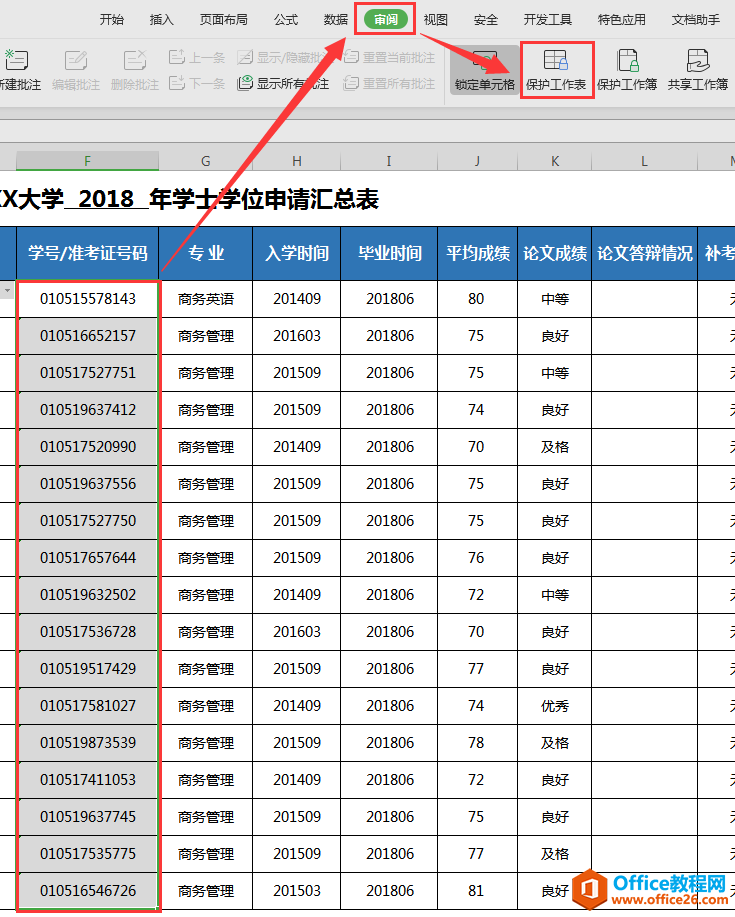
■ 取消复选框中默认勾选上的“选定锁定单元格”,输入密码,点“确定”。
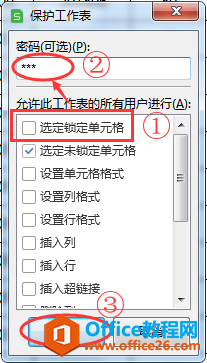
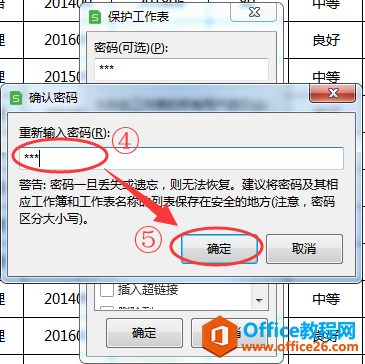 p>
p>
■ 这时,锁定的单元格(准考证号)都无法复制了,而其它单元格内容不受影响。

WPS excel如何防止文档内容被复制的下载地址:
WPS excel如何让表格周围显示为空白
如何让表格周围显示空白,从而更好地突出表格里的内容呢?下面分享给大家一个方法:选中表格内容,然后点击开始,在字体设置下方找到边框,点下拉按钮,选择所有边框,调整表格的大


